5 métodos para solucionar el problema 'Trabado en preparación' en Move to iOS

Escrito por Alfonso Cervera |
"Estoy intentado transferir información de Android a iPhone 14, pero la aplicación Move to iOS está trabada en el proceso de preparación. ¿Alguien puede ayudarme?"
Cuando cambias de Android a iPhone, la aplicación de Move to iOS puede ser muy útil para transferir tu información de modo eficaz. Sin embargo, algunas veces la aplicación de Move to iOS puede trabarse, haciendo de la transferencia de archivos de Android a iPhone un proceso complicado. ¿Estás en esta situación? Entonces te encuentras en el lugar correcto para encontrar la solución a tu problema.
En este artículo, te mostraremos 5 procedimientos diferentes que puedes usar para resolver el error de Move to iOS trabado en preparación. Además, te ofreceremos las mejores alternativas para transferir tu información de Android a iPhone sin problemas.
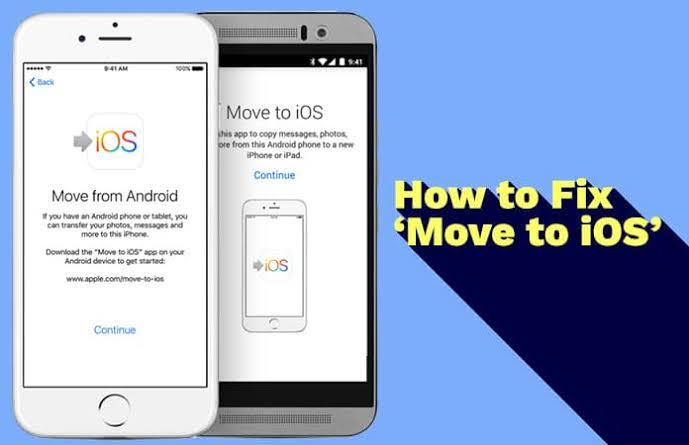
Parte 1: ¿Cuánto tarda la fase de preparación en la aplicación Move to iOS?
El tiempo que tarda la aplicación Move to iOS en la fase de preparación depende de la conexión de internet y la cantidad de información que intentas transferir de tu Android a iPhone.
Si tu conexión WiFi es débil y estás transfiriendo una gran cantidad de datos, Move to iOS se tomará mucho tiempo en completar el proceso de transferencia. Esto puede ser normal en algunos casos, por lo que te recomendamos esperar pacientemente a que termine el proceso.
Sin embargo, si sientes que está tomando demasiado tiempo, no dudes en utilizar una de las soluciones que traemos para ti.
Parte 2: Cómo resolver Move to iOS trabado en preparación.
El problema de que la aplicación de Move to iOS se trabe en el proceso de preparación puede deberse a muchas razones. Sin importar la razón, esta guía te ayudará a que la aplicación funcione de nuevo. Solo asegúrate de seguir los pasos dados a continuación para solucionarlo.
Solución 1: Cambia a una conexión de internet más estable
Para que la transferencia de datos con Move to iOS sea exitosa, necesitas una buena conexión a internet. Esto debido a que la aplicación se basa en la conexión de internet para transferir la información. Por lo que si te cruzas con el error de Move to iOS trabado en preparación, primero debes corroborar que tengas una buena conexión de internet. De no ser así, cambia a una mejor conexión y repite el proceso de transferencia con la aplicación de Move to iOS.
Solución 2: Habilita el modo avión.
Habilitar el modo avión en tu dispositivo Android y iOS al hacer la transferencia es altamente recomendado, ya que evitará que el equipo encienda los datos móviles o se conecte a otra conexión cercana. Esto previene que la conexión de tu dispositivo interrumpa el proceso.
Para habilitar en Android el modo avión en tu dispositivo movil, desliza la pestaña de notificación hacia abajo en tu pantalla de inicio y selecciona "Modo Avión". Si tienes iPhone, puedes habilitarlo desde el centro de control.

Solución 3: Deshabilita Smart Network Switch en tu Android.
Smart Network Switch fue lanzado en Android 4.3 para facilitar la experiencia del usuario manteniendo una buena conexión a internet cuando la conexión WiFi no funciona. Si te preguntas cómo esto le afecta al proceso de Move to iOS, debes saber que es por que Move to iOS solo puede usar conexión de WiFi para hacer la transferencia. Entonces, si el Smart Network Switch está habilitado, tu teléfono Android puede cambiar a datos móviles si la conexión WiFi es muy lenta, ocasionando que el proceso de preparación se trabe.
Para evitar esto, debes asegurarte que Smart Network Switch esté deshabilitado. El proceso para realizar esta operación es el siguiente:
Paso 1: Habilita los datos móviles en tu teléfono. Esto mostrará los ajustes de Smart Network Switch.

Paso 2: Abre los Ajustes en tu Android y ubica la opción "WiFi" y selecciónala.

Paso 3: Selecciona "Más" en la esquina superior derecha y elige "Smart Network Switch" de la lista desplegable.

Paso 4: Haz clic en "Apagar" para deshabilitarlo.

MobileTrans: La mejor alternativa a Move to iOS
La mejor opción para transferir información de Android a iPhone. Puede transferir contactos, fotos, música, videos, calendario y más.
Solución 4: Deshabilita las aplicaciones que están corriendo en segundo plano.
Algunas aplicaciones que siguen funcionando en segundo plano de tu teléfono Android pueden ocasionar que la aplicación se trabe. Trata de cerrar todas las aplicaciones corriendo en segundo plano para ver si Move to iOS trabaja mejor.
Paso 1: Abre los ajustes de tu teléfono Android.
Paso 2: Ve a "Aplicaciones" y ábrelo.
Paso 3: Ubica cualquier aplicación que esté en segundo plano en tu teléfono Android y haz clic en ella. Ahora, pulsa en "Forzar cierre".

Solución 5: Reinicia ambos teléfonos.
Puedes reiniciar tu teléfono Android y el iPhone si la aplicación de Move to iOS aún no responde. Esto reiniciará tus dispositivos y les permitirá trabajar de mejor modo.
Para reiniciar tu teléfono, haz lo siguiente:
Android:
- Mantén presionando el botón de encendido y pulsa "Reiniciar".

iPhone:
- Mantén presionado el botón de encendido y el de volúmen arriba. Desliza el botón hacia apagar.

- Una vez que se apague, mantén presionado el botón de encendido y prende tu iPhone de nuevo.
Parte 3: Descarga la alternativa a Move to iOS para transferir tus datos de Android a iOS
Para ser sinceros, la transferencia de datos por medio de WiFi regularmente es lenta y puede ser fácilmente interrumpida. Por lo que para una transferencia más rápida y fluída, necesitas un programa de transferencia como MobileTrans.
A diferencia de Move to iOS, MobileTrans tiene mejores funciones para manejar la información en Android y iPhone, lo que permite una transferencia más rápida entre dispositivos. Además, MobileTrans usa tecnología de punta para transferir información de teléfono a teléfono, respaldar y restaurar información sin problemas. Lo mejor es que puede usarse en más de 6000 dispositivos moviles.
Puedes manejar diferentes tipos de información, incluyendo la de WhatsApp, fotos, archivos, contactos y mucho más con MobileTrans. Solo necesitas unos cuantos clics.
MobileTrans - Phone Transfer
La mejor alternativa a Move to iOS
- • Transfiere diferentes tipos de información en más de 6000 dispositivos móviles incluyendo Android y iPhone.
- • Transferencia más rápida que con Move to iOS.
- • No requiere reiniciar de fábrica el iPhone.
- • Más fácil de usar.

 4.5/5 Excelente
4.5/5 ExcelenteCómo transferir información de Android a iPhone usando MobileTrans
Paso 1: Abre MobileTrans en tu computadora y conecta ambos teléfonos con los cables USB.
Paso 2: Haz clic en "Transferencia Móvil" y selecciona "Teléfono a Teléfono".

Paso 3: MobileTrans detectará tus dispositivos automáticamente y ubicará uno como "Fuente" y otro como "Destino".
- Si la detección no es correcta, usa el botón de "Intercambiar" para cambiar la posición según lo requieras. Luego haz clic en las cajas junto a cada categoría de lo que quieres transferir de Android a iPhone y pulsa en "Empezar" para comenzar con el proceso de transferencia.

Paso 4: MobileTrans completará la transferencia de datos en solo unos minutos. Al finalizar, desconecta tus dispositivos de la computadora.

Conclusión
Estas son las opciones para solucionar los problemas con Move to iOS trabado. En este artículo hemos abarcado todas las instrucciones paso a paso de los diferentes métodos sencillos que te ayudarán a solucionar el problema. No hay duda de lo sencillo que son de entender.
Sin embargo, para evitar problemas futuros con Move to iOS, te recomendamos usar el programa de Mobile Trans para todas tus operaciones de transferencia entre dispositivos. Hace el trabajo de modo más eficiente y mucho más rápido.
Últimas Tendencias
Artículos populares
Todos los Temas





Alfonso Cervera
staff Editor